Abbiamo visto in questo articolo come aggiungere delle altre lingue al sistema operativo per cambiarne l'interfaccia e tradurla in una lingua che ci serve per lavoro o studio. Vediamo ora come fare la stessa operazione tramite PowerShell.
Il comando PowerShell che permette di aggiungere delle nuove lingue al sistema operativo è Install-Language seguito dal tag BCP47 che identifica il paese scelto. Potete trovare l'elenco dei tag in questa pagina di Github.
Installiamo quindi l'inglese, o qualsiasi lingua vogliamo, con il comando Install-Language en-gb, l'operazione può richiedere qualche minuto e, anche se non sembra procedere, non rimane altro che attendere.

Al termine dell'installazione del linguaggio scelto comparirà questa conferma.
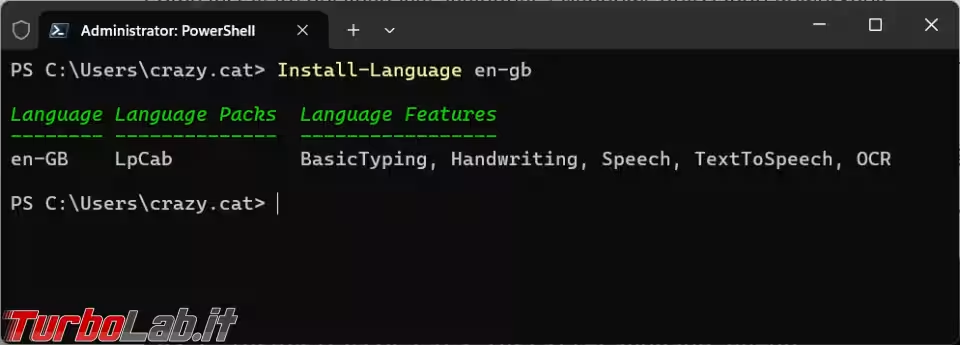
Per verificare quali lingue sono effettivamente installate, si può usare il comando Get-InstalledLanguage
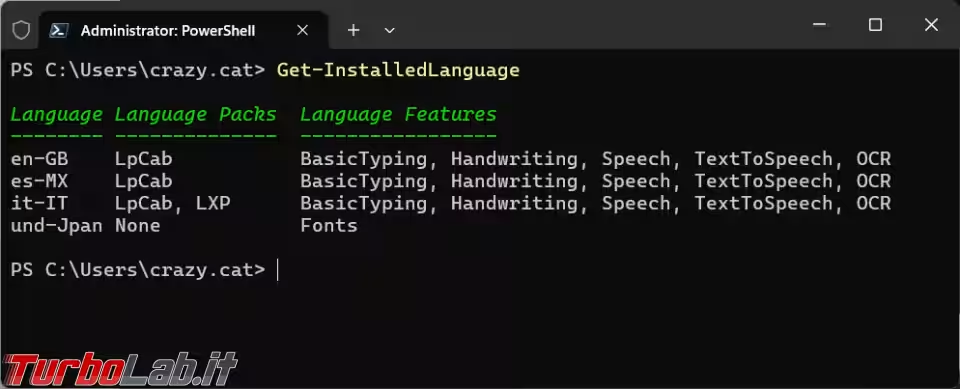
Nelle prime guide che ho letto, si diceva che con il comando Set-SystemPreferredUILanguage, seguito dal giusto tag, e un riavvio del computer, Windows avrebbe cambiato lingua di visualizzazione. Nel computer dove ho fatto le prove questo non è successo.
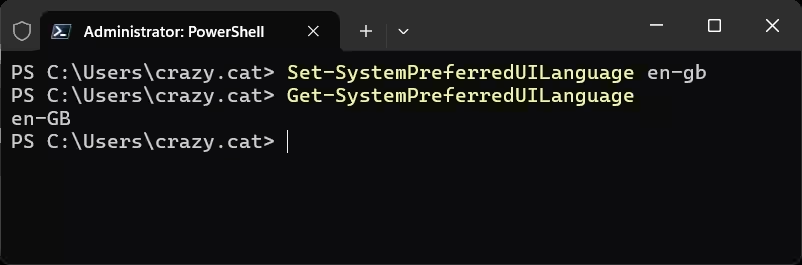
Sono stati invece Set-WinSystemLocale e Set-WinUserLanguageList, con il tag del linguaggio scelto, e un riavvio del computer a cambiare veramente la lingua del Sistema operativo.
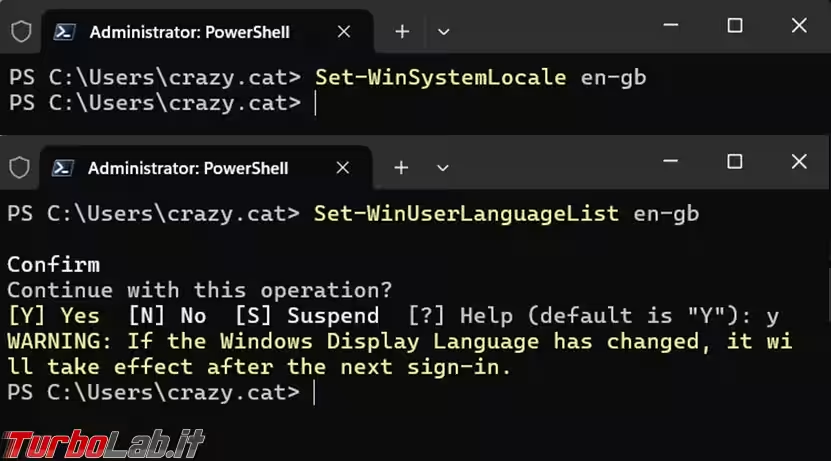
Se invece vogliamo rimuovere una lingua, dobbiamo usare Uninstall-Language.
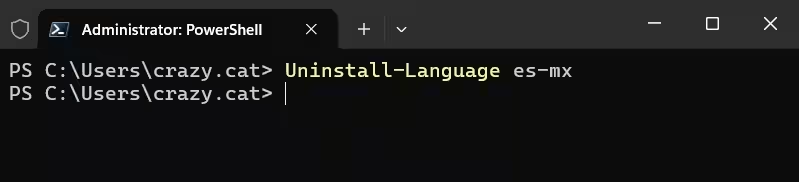







![[guida] Come aggiornare a Proxmox 9.1 senza perdere dati (metodo sicuro e ufficiale, video) (aggiornato: dicembre 2025)](https://turbolab.it/immagini/reg/6/come-aggiornare-proxmox-26248.avif)